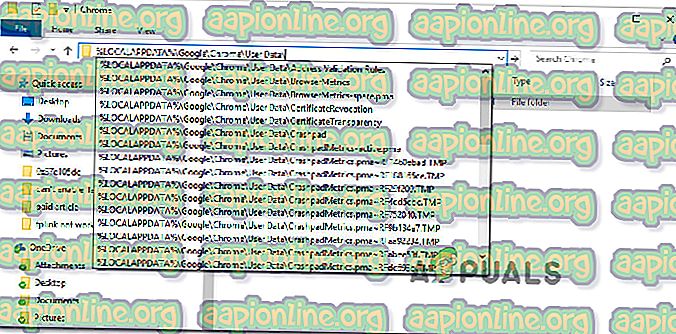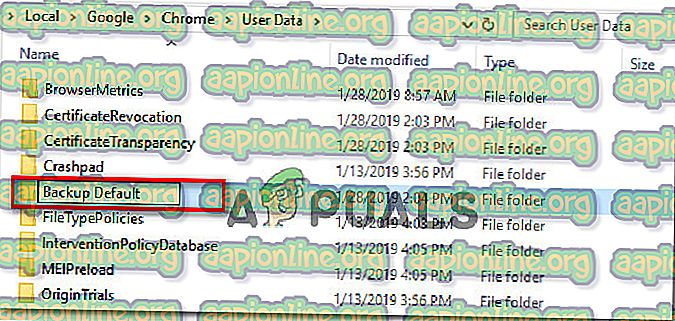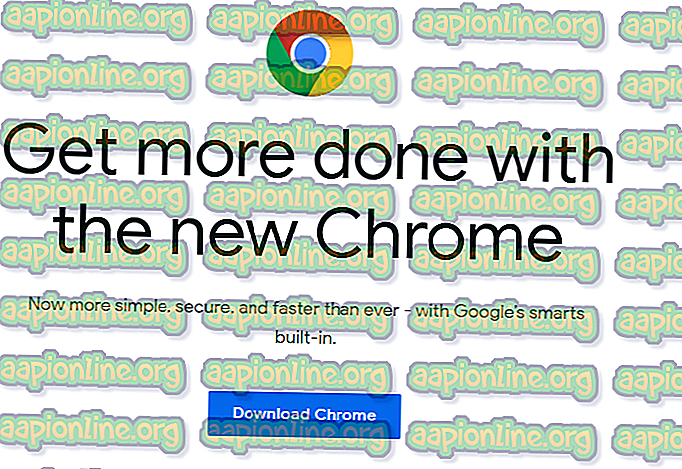Pataisymas: „Recaptcha“ neveikia „Google Chrome“
Kelioms „Chrome“ problemoms kyla sunkumų naudojant „reCAPTCHA“ iš „Google Chrome“ naršyklės. Labiausiai paveikti vartotojai praneša, kad iš pradžių rodoma „Recaptcha“, tačiau vartotojui spustelėjus visa „Recaptcha“ tiesiog išnyks. Perkraunant tinklalapį paveikti vartotojai gauna pranešimą, įspėjantį, kad „ jūsų kompiuteris ar tinklas gali siųsti automatines užklausas “.

Kas lemia problemą „Recaptcha neveikia„ Chrome “?
Mes ištyrėme šią konkrečią problemą, ieškodami įvairių vartotojų ataskaitų ir taisymo strategijų, kurios paveikė vartotojus, kad problema būtų išspręsta. Remiantis tuo, ką surinkome, yra keli gana paplitę scenarijai, kurie suaktyvins šį konkretų klaidos pranešimą:
- „Chrome“ nėra atnaujinta į naujausią versiją - viena iš dažniausiai pasitaikančių priežasčių, kodėl atsiranda ši klaida, yra pasenusi „Chrome“ versija. Prieš suteikiant prieigą „ReCaptcha“ aktyviai žiūrės naršyklės versiją. Tai taikoma visoms naršyklių versijoms, ne tik „Chrome“. Tokiu atveju sprendimas yra atnaujinti „Google Chrome“ į naujausią versiją.
- Sugadintas „Chrome“ naršyklės profilis - keli paveikti vartotojai pranešė, kad jiems ši problema išnyko neribotą laiką, kai tik jie privertė „Google Chrome“ sukurti naują naršyklės profilį. Šį veiksmą galima atlikti rankiniu būdu, pervadinant esamą naršyklės profilį (numatytasis). Norėdami gauti daugiau informacijos, skaitykite 2 metodą .
- VPN arba tarpinio serverio paslauga neveikia su „reCaptcha“ - kaip pabrėžė kai kurie vartotojai, yra keletas VPN ir tarpinių serverių paslaugų, kurios sukurs šią problemą atliekant „reCaptcha V2“ patvirtinimą. Daugeliu atvejų geriausias sprendimas yra susisiekti su VPN / tarpinio serverio teikėjo palaikymu arba pereiti prie kito teikėjo.
- Kompiuterio IP adresas yra uždraustų diapazonų - problema gali kilti, jei jums nesiseka gauti IP, įvestą į uždraustą diapazoną, apie kurį žino „Captchas“ duomenų bazė. Jei dirbate su dinaminiu IP, vienas iš sprendimų būtų priversti IPT suteikti jums kitą IP (kuris, tikiuosi, nėra uždraustas diapazonas).
- Kenkėjiška programa - kenkėjiška programinė įranga taip pat gali būti atsakinga už šią problemą. Naršyklės pagrobėjai ir reklaminių programų injektoriai gali siųsti per daug proceso užklausų „reCaptcha“, kol programinė įranga nuspręs neleisti jums ja naudotis. Tokiu atveju sprendimas yra išvalyti jūsų sistemą nuo kenkėjiškų programų ir iš naujo įdiegti „Google Chrome“.
Jei jums reikia išspręsti šią problemą, šiame straipsnyje bus pateikti keli patvirtinti trikčių šalinimo veiksmai. Žemiau pamatysite metodų, kuriuos kiti panašioje situacijoje esantys vartotojai panaudojo, norėdami apeiti „reCaptcha“, rinkinį.
Norėdami padidinti efektyvumą, laikykitės žemiau pateiktų metodų jų pateikimo tvarka. Galų gale turėtumėte suklupti dėl taisymo, kuris rūpinasi jūsų problema.
1 būdas: atnaujinkite „Chrome“ į naujausią versiją
Galite susidurti su šia problema dėl „Google Chrome“ klaidos, kuri buvo pataisyta vėliau. Be to, atminkite, kad vienas iš svarbiausių „reCaptcha V2“ reikalavimų yra išlaikyti naršyklės versiją. Atsižvelgdami į tai, išjunkite visus papildinius ar programinę įrangą, blokuojančią atnaujinimo procesą (jei turite) ir vykdykite toliau pateiktas instrukcijas:
- Atidarykite „Google Chrome“ ir viršutiniame dešiniajame kampe spustelėkite veiksmo mygtuką (trijų taškų piktograma). Tada eikite į Žinynas> Apie „Google Chrome“ .

- Kai pateksite į šį kitą langą, „Chrome“ nuskaitys, ar yra nauja versija. Jei taip yra, būsite paraginti įdiegti.

- Kitą kartą paleidę naršyklę dar kartą apsilankykite „reCaptcha“ lange ir patikrinkite, ar problema išspręsta.
Jei vis dar susiduriate su ta pačia problema, pereikite prie kito metodo, pateikto žemiau.
2 būdas: naujo „Chrome“ naršyklės profilio sukūrimas
Keletas vartotojų, kurie stengiasi išspręsti tą pačią problemą, pranešė, kad problema buvo išspręsta sukūrus naują naršyklės profilį. Atrodo, kad šis metodas rodo, kad sugadinta naršyklės profilis taip pat gali sukelti šią problemą.
Atlikite toliau nurodytus veiksmus, kad sukurtumėte naują naršyklės profilį, norėdami išspręsti „ Recaptcha“ neveikiančio „Chrome“ problemą:
- Visiškai uždarykite „Google Chrome“ (įsitikinkite, kad procesas vis dar nebuvo atidarytas dėklo juostoje).
- Atidarykite „ Windows Explorer“ („Windows“ klavišas + E) ir eikite į šią vietą, įklijuodami ją naršymo juostoje ir paspausdami „ Enter“:
% LOCALAPPDATA% \ Google \ Chrome \ Vartotojo duomenys \
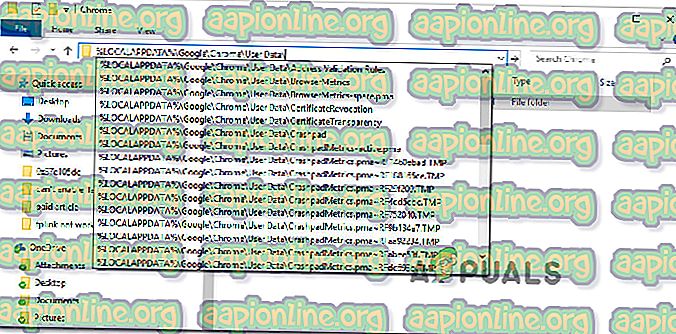
- Aplanke Vartotojo duomenys dešiniuoju pelės mygtuku spustelėkite aplanką Numatytasis ir pasirinkite Pervardyti. Tada pervardykite jį į „ Backup Default “. Tai privers „Chrome“ naršyklę kito paleidimo metu sukurti naują numatytąjį aplanką, kuris galų gale sukuria naują naršyklės profilį.
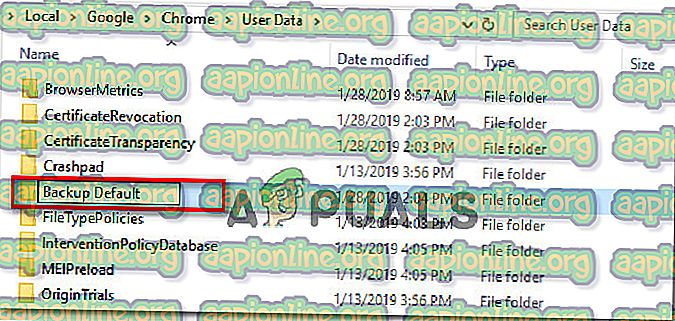
- Atidarykite „Google Chrome“, kad priverstumėte jį sukurti naują naršyklės profilį ir eikite į „ReCaptcha“ puslapį, kad pamatytumėte, ar problema buvo išspręsta.
3 būdas: VPN arba tarpinio serverio paslaugos išjungimas
Kaip pažymėjo kai kurie paveikti vartotojai, „VPC“ sprendimas taip pat gali kliudyti „reCaptcha“ funkcijoms. Jei iš tikrųjų naudojate VPN programą, laikinai ją išjunkite ir pažiūrėkite, ar pašalinta „reCaptcha“ problema.
Jei problemos nebebus, kai VPN bus išjungtas, ir jūs mokate už papildomą paslaugą, turėsite susisiekti su paslaugų teikėju ir paprašyti nurodymų, kaip tinkamai prisijungti.
Tas pats pasakytina ir apie tarpinio serverio paslaugą. Pradėkite ją išjungdami ir pažiūrėkite, ar problema vis dar išlieka. Jei ne, ieškokite kito teikėjo arba susisiekite su palaikymo tarnyba.
4 būdas: iš naujo nustatyti IP adresą
Jei susiduriate su šia problema su keliomis naršyklėmis (ne tik „Google Chrome“), vienas sprendimas, kuris, atrodo, padėjo daugeliui vartotojų, yra iš naujo nustatyti IP adresą. Atminkite, kad tai yra daugybė duomenų bazių (viešų ar privačių), kurios seka įtartinus IP adresus.
Jei jums gaila, kad turite IP įtariamoje srityje, raginimas „reCAPTCHA“ gali pateikti jums papildomų kliūčių. Tokiu atveju priversdami maršrutizatorių / modemą priskirti naują IP adresą galėsite apeiti problemą.
Kadangi šiais laikais dauguma IPT teikia dinaminius IP adresus, greičiausiai iš naujo nustatysite IP, tik atjungdami interneto ryšį ir vėl prisijungę, kad gautumėte naują IP adresą. Arba atlikdami šiuos veiksmus galite iš naujo nustatyti savo IP adresą rankiniu būdu:
- Paspauskite „ Windows“ klavišą + R, kad atidarytumėte dialogo langą Vykdyti . Tada įveskite „ cmd “ ir paspauskite „ Ctrl“ + „Shift“ + „Enter“, kad atidarytumėte padidintą komandų eilutę. Jei UAC (Vartotojo abonemento valdymas) paragina, spustelėkite Taip, kad suteiktumėte administravimo teises.

- Padidintoje komandų eilutėje eilės tvarka įveskite šias komandas ir paspauskite klavišą Enter po kiekvienos, kad iš naujo nustatytumėte savo IP adresą:
„netsh winsock reset“ „netsh int ip reset ipconfig“ / paleiskite „ipconfig“ / atnaujinti
- Kai visos komandos bus sėkmingai apdorotos, dar kartą atidarykite „Google Chrome“ ir įsitikinkite, kad „Captcha“ veikia tinkamai.
5 būdas: nuskaitymo sistema su kenkėjiškais programomis
„ReCaptcha“ problemos taip pat susijusios su kenkėjiškomis programomis, tokiomis kaip naršyklės užgrobėjai ir trojos arklys. Dažniausiai užkrečiami failai yra aplanke „Chrome“ (reklaminė programinė įranga ir užgrobėjai).
Šiuo konkrečiu atveju labiausiai nukentėję vartotojai pranešė, kad jų problemos stebuklingai išnyko po to, kai jie naudojo Malwarebytes infekcijai išvalyti. Čia yra trumpas kenkėjiškų programų diegimo ir nuskaitymo vykdymo vadovas prieš iš naujo įdiegiant švarią „Google Chrome“ versiją:
- Pirmiausia pašalinkime kenkėjiškas programas vykdydami Malwarebytes nuskaitymą. Norėdami tai padaryti, laikykitės šio straipsnio ( čia ). Tai parodys, kaip įdiegti ir sukonfigūruoti „MalwareBytes“, kad išvalytumėte kompiuterį nuo infekcijų.

- Kai nuskaitymas bus baigtas ir kenkėjiška programa bus pašalinta, paspauskite „ Windows“ klavišą + R, kad atidarytumėte dialogo langą Vykdyti . Tada įveskite „ appwiz.cpl “ ir paspauskite „ Enter“, kad būtų atidarytos programos ir funkcijos .

- Programų ir funkcijų skyriuje slinkite per sąrašą ir raskite „Google Chrome“. Pamatę jį dešiniuoju pelės mygtuku spustelėkite jį ir pasirinkite Pašalinti. Tada vykdykite ekrane pateikiamus nurodymus, kad visiškai pašalintumėte „Google Chrome“.

- Kai „Google Chrome“ bus pašalinta, paleiskite kompiuterį iš naujo.
- Eikite į šią nuorodą ( čia ) iš IE arba kitos naršyklės ir atsisiųskite naujausią „Chrome“ versiją. Tada atidarykite diegimo vykdomąjį failą ir vykdykite ekrane pateikiamus nurodymus, kad iš naujo įdiegtumėte naršyklę savo kompiuteryje.
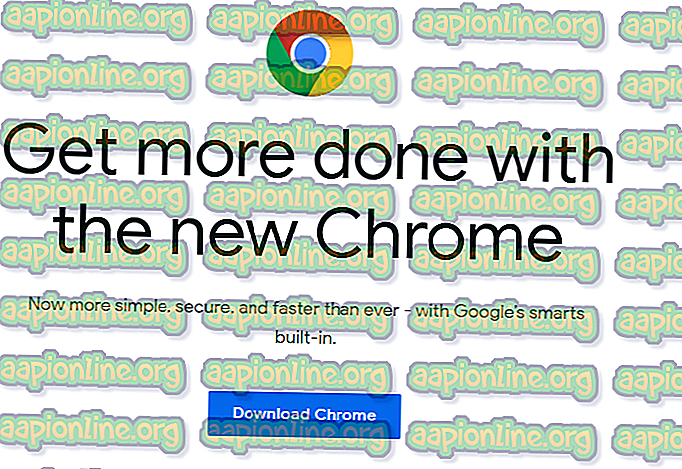
- Eikite į „reCaptcha“ langą ir pažiūrėkite, ar funkcija dabar veikia tinkamai.